LinkedIn: Як заблокувати/розблокувати людей

Дізнайтеся, як ефективно заблокувати чи розблокувати користувачів на LinkedIn з нашими зрозумілими інструкціями.
Ви коли-небудь замислювалися, що це за значок камери, коли курсор наводиться на зображення? Це піктограма Visual Search, яку ви знайдете в Microsoft Edge. За допомогою цієї функції ви можете знайти схожі фотографії, сторінки, рецепти та продукти.
Ця функція корисна, але бачити піктограму камери кожного разу, коли ви наводите курсор, може відволікати вас, коли вам потрібно зробити знімок екрана. Тому користувачі можуть вимкнути його та робити скріншоти без появи значка камери. Не хвилюйтеся про те, що вимкнете його та не зможете використовувати його знову, оскільки зміни можна змінити будь-коли. Ось кроки, які слід виконати.
Як вимкнути візуальний пошук у Microsoft Edge
Ви повністю вимкнете інструмент візуального пошуку, виконавши дії, описані в цьому розділі. Якщо ви хочете вимкнути його лише для певних сайтів, тоді вам потрібно буде виконати інший набір інструкцій і кроки, наведені в наступному розділі. Але якщо ви впевнені, що хочете вимкнути його для всіх сайтів, ось кроки, які слід виконати. Коли браузер відкриється, натисніть на крапки вгорі праворуч і перейдіть до Налаштувань.

У розділі «Налаштування» натисніть «Вигляд» ліворуч, прокрутіть униз до розділу «Контекстні меню» та натисніть опцію «Розумне дослідження» .

В цьому останньому розділі ви побачите два варіанти: увімкнути або вимкнути його. Один з них дозволить вам побачити візуальний пошук при наведенні зображення. Інша опція показує або приховує піктограму візуального пошуку, коли ви наводите курсор на зображення.
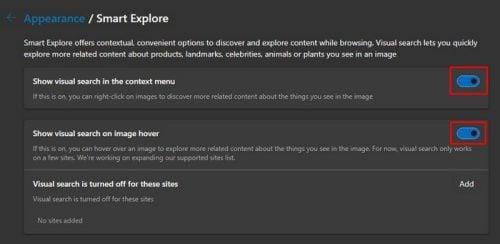
Зміни застосовуються миттєво, тому вам не потрібно перезапускати браузер. Якщо ви будь-коли передумаєте та захочете знову ввімкнути його, виконайте ці кроки та ввімкніть його або навпаки.
Як вимкнути візуальний пошук для певних сайтів
У розділі Smart Explore ви також побачите опцію « Візуальний пошук» для цих сайтів вимкнено. Він повинен бути повністю внизу. Якщо є сайт, який ви хочете виключити з візуального пошуку, натисніть кнопку додати та введіть URL-адресу сайту.
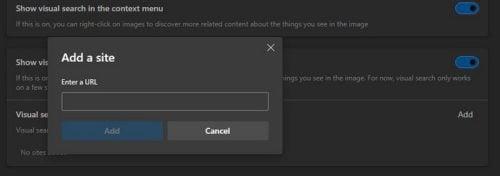
Ви можете додати стільки сайтів, скільки забажаєте. Після додавання останнього сайту все готово. Ви можете стерти їх усі, а можете видалити лише один. Візуальний пошук дуже корисний, оскільки він може надати вам інформацію про конкретне зображення. Наприклад, скажімо, ви хочете побачити, на скількох сайтах є певне зображення. Це те, що ви можете зробити.
Припустімо, ви шукаєте зображення хаскі та бачите конкретне зображення, яке вам подобається. Натисніть кнопку «Візуальний пошук» і перетягніть зображення до зазначеної області, щоб почати пошук.
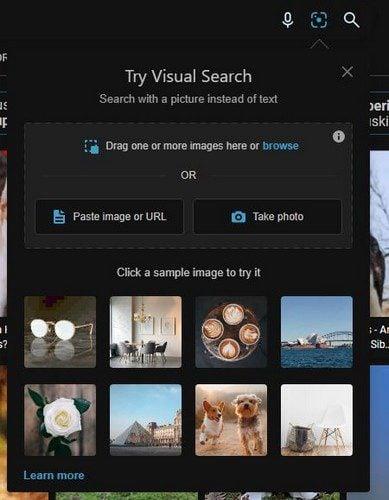
Зображення буде розміщено на одній стороні, а на іншій – уся інформація. Ви побачите розділ під назвою «Схоже», де ви можете побачити схожі об’єкти чи тварин, схожих на зображення, яке ви досліджуєте. Ви також можете побачити, на скількох сайтах розміщено це зображення, а остання вкладка, яку ви побачите, називається «Схожий вміст».
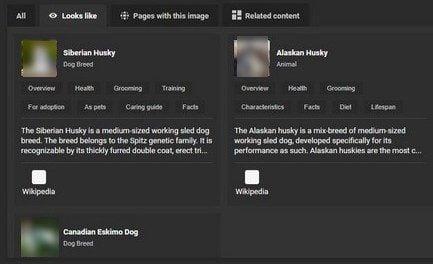
Подальше читання
Поки ми на тему пошуку. Ви можете продовжувати читати різні статті з корисними порадами. Наприклад, якщо у вас виникають проблеми з веб-переглядачем Chrome, ви можете дізнатися, як виправити помилки Chrome під час пошуку шкідливого програмного забезпечення . Інша помилка, з якою ви можете зіткнутися, пов’язана з тим, що ваш комп’ютер Windows не шукає та не індексує файли PDF. Для цього теж є виправлення. Приємного читання!
Висновок
Є більше причин залишати опцію візуального пошуку увімкненою, ніж вимкненою. Але якщо вам колись знадобиться його вимкнути, ви знаєте, що це легко зробити, зайшовши в налаштування Edge. Ви можете повністю вимкнути цю функцію або вимкнути її лише для певних сайтів. Додайте URL-адреси сайтів, для яких ви хочете вимкнути цю функцію, і залиште її для решти сайтів. Таким чином ви зможете мати найкраще з обох світів і не вимикати його повністю. Ви повністю вимкнули цю функцію? Поділіться своїми думками в коментарях нижче та не забудьте поділитися статтею з іншими в соціальних мережах.
Дізнайтеся, як ефективно заблокувати чи розблокувати користувачів на LinkedIn з нашими зрозумілими інструкціями.
Дізнайтеся, як приховати свою активність на Facebook, щоб інші не бачили, за ким ви стежите. Відкрийте налаштування конфіденційності та захистіть свою інформацію.
Дізнайтеся, як приховати своє прізвище у Facebook за допомогою налаштувань мови та конфіденційності для збереження вашої анонімності.
Дізнайтеся, як вирішити проблему «Відео на Facebook не відтворюється» за допомогою 12 перевірених методів.
Дізнайтеся, як додати фігури в Google Docs за допомогою Google Drawings, зображень та таблиць. Використовуйте ці методи для покращення ваших документів.
Google Таблиці є чудовою альтернативою дорогим програмам для підвищення продуктивності, як-от Excel. Наш посібник допоможе вам легко видалити лінії сітки з Google Таблиць.
Дізнайтеся, чому YouTube не зберігає вашу історію переглядів і як можна це виправити. Вимкніть блокувальник реклами та перевірте інші рішення для відновлення історії.
Дізнайтеся, як налаштувати дзеркальне відображення веб-камери в Zoom для природного вигляду вашого відео під час дзвінків.
У Twitter у вас є два способи ідентифікувати себе: за допомогою ідентифікатора Twitter і відображуваного імені. Дізнайтеся, як правильно змінити ці дані для кращого використання Twitter.
Якщо ваша PlayStation 5 перегрівається, дізнайтеся 6 ефективних способів охолодження для запобігання пошкодженням.








